alt+tab切换不了界面什么原因win11 win11 alt tab切换不了界面怎么办
更新时间:2024-03-09 12:07:36作者:xiaoliu
在使用Win11系统时,有时候会遇到alt tab切换不了界面的情况,让人感到十分困惑,这种问题可能是由于系统设置错误、软件冲突或者其他未知原因造成的。在遇到这种情况时,我们可以尝试一些解决方法来解决这个问题,比如检查系统设置、更新系统补丁、关闭冲突软件等。希望通过这些方法可以帮助您解决Win11 alt tab切换不了界面的困扰。
win11 alt+tab切换不了界面什么原因?在电脑操作中如alt+tab不能切换窗口,可能是此命令由于某种原因被禁用。
win11 alt+tab切换不了界面的解决方法1、打开电脑,点击开始菜单,选择运行指令。

2、在开始右侧的空白栏中输入“regedit”后,点击确定。
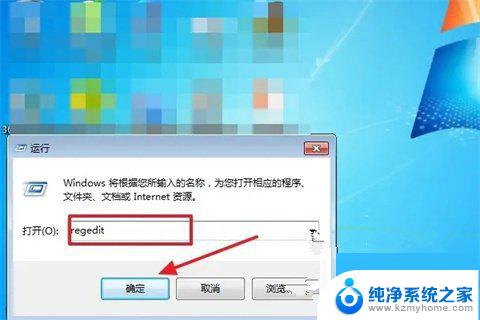
3、进入到注册表管理器,然后在此对话框中展开“HKEY_CURRENT_USER\SOFTWARE\Microsoft\Windows\CurrentVersion\Explorer”找到“AltTabSettings”选项。
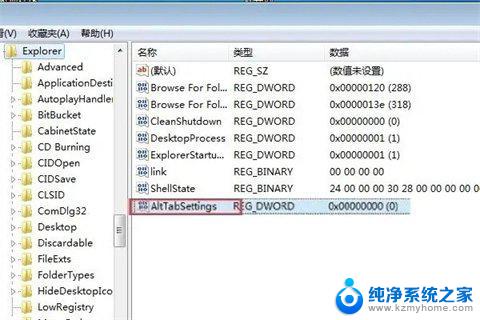
4、然后双击“AltTabSettings”,在打开的选项中修改数值数据为“00000001”。点击“确认”即可,即完成切换的设置。
以上就是无法使用alt+tab切换界面的可能原因在Win11中的全部内容,如果需要的话,您可以根据以上步骤进行操作,希望这对大家有所帮助。
alt+tab切换不了界面什么原因win11 win11 alt tab切换不了界面怎么办相关教程
- win11alt+tab快捷切换 Win11 alt tab切换不了界面的解决方案
- win11怎么切到桌面 Win11桌面切换方法
- win11桌面怎么设置桌面2 Win11桌面1和桌面2快速切换方法
- win11无法识别机械硬盘什么原因 硬盘识别不了怎么办
- win11的桌面2桌面设置 win11桌面1和桌面2快速切换方法
- win11桌面1和桌面2 Win11桌面1和桌面2快速切换方法
- windows11桌面快捷图标不见了 Win11桌面快捷图标不显示怎么办
- win11怎么切换成英文输入法 Windows11输入法怎么切换成英文
- win11怎么切换到英文输入法 Windows11英文输入法切换方法
- win11图标都没有了 win11桌面图标不见了找不到怎么办
- win11键盘突然变成快捷键 win11键盘快捷键取消方法
- win11电脑唤醒不了 Win11睡眠无法唤醒怎么解决
- win11更新后闪屏无法控制 Win11电脑桌面闪屏无法使用解决方法
- win11如何调出外接摄像头 电脑摄像头怎么开启
- win11设置样式改变 Win11系统桌面图标样式调整方法
- win11删除任务栏显示隐藏图标 win11任务栏隐藏的图标怎么删除
win11系统教程推荐
- 1 win11更新后闪屏无法控制 Win11电脑桌面闪屏无法使用解决方法
- 2 win11管理已连接网络 Win11如何查看已有网络连接
- 3 取消windows11更新 禁止Win10更新到Win11的方法
- 4 windows11截屏都哪去了 win11截图保存位置
- 5 win11开始放左边 win11任务栏开始键左边设置教程
- 6 windows11系统硬盘 windows11系统新装硬盘格式化步骤
- 7 win11电脑edge浏览器都打不开 win11edge浏览器打不开错误解决方法
- 8 win11怎么设置账户头像 Win11账户头像怎么调整
- 9 win11总是弹出广告 Windows11 广告弹窗关闭教程
- 10 win11下面图标怎么不合并 win11任务栏图标不合并显示设置步骤